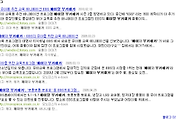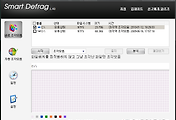Contents
무료 컴퓨터 최적화 추천 프로그램 CCleaner [시스템 정리/레지스트리 정리/스파이웨어 정리]
컴퓨터 최적화 프로그램은 여러가지가 있습니다.
그중에서 가장 널리 사용되는 "무료" 컴퓨터 최적화 프로그램을 추천해 달라고 하시면 저는 CCleaner, 이지클린, 그리고 Advanced SystemCare 세 가지를 추천하곤 합니다.
 그 중에서 컴퓨터 최적화 전용 프로그램 중 무료이면서 가볍고 다양한 기능을 제공하는 CCleaner 프로그램을 소개 합니다.
그 중에서 컴퓨터 최적화 전용 프로그램 중 무료이면서 가볍고 다양한 기능을 제공하는 CCleaner 프로그램을 소개 합니다.
프로그램 버전: 2.28.1091
프로그램 홈페이지: http://www.ccleaner.com/
지원운영체제: Windows 98/Me/NT/2000/XP/2003/Vista/7
제작사: Piriform Ltd.
라이센스: Freeware(무료)
설치언어: 한글 지원
한글지원여부: 한글 지원
다운로드 위치: CCleaner 다운로드
다음, 다음, 다음 만 누르시면 되겠습니다.
1) 정리

윈도우 정리
- 인터넷 익스플로러 (Internet Explorer)
: 임시 인터넷 파일, 쿠키, 히스토리, 최근 입력한 인터넷 주소, 인덱싱 파일, 마지막 다운로드 경로가 기본으로 체크 되어 있고, 추가적으로 폼 자동 완성 정보를 깨끗하게 청소할 수 있습니다.
- 윈도우 탐색기
: 최근 열어본 문서, 시작 메뉴의 실행, 검색 자동 완성, MRU 정보를 깨끗하게 청소할 수 있습니다.
- 시스템
: 휴지통 비우기, 임시 파일, 클립보드, 메모리 덤프, 디스크 검사 조각, 윈도우 로그 파일이 기본으로 체크되어 정리할 수 있고, 추가적으로 DNS Cache, 시작 메뉴 단축 아이콘, 바탕 화면 단축 아이콘을 정리할 수 있습니다.
- 고급
: 고급 항목은 모두 disable 된 상태입니다. 컴퓨터 사용과 관련된 옵션에 익숙한 분들이라면 체크를 해서 추가적으로 컴퓨터 최적화 작업이 가능합니다.
: 오래된 Prefetch, 메뉴 캐쉬, 트레이 캐쉬, 윈도우 크기/위치 캐쉬, 사용자 히스토리, IIS 로그 파일, 핫픽스 삭제도구, 사용자 정의 폴더(추가적으로 설정 메뉴에서 설정할 수 있습니다.), Wipe Free Space 항목을 정리할 수 있습니다.
응용 프로그램 정리
: 이 항목은 컴퓨터에 설치된 응용 프로그램 종류에 따라 옵션이 달라질 수 있습니다.
: 제 컴퓨터에는 파이어폭스와 크롬이 함께 설치되어 있고 기타 필요한 프로그램들이 설치되어 있습니다.
- 파이어폭스(Firefox)/모질라
: 내려 받은 히스토리, 캐쉬, 쿠키, 히스토리 항목이 기본으로 체크되어 있고, 추가적으로 저장된 폼 정보, Compact Database 항목을 정리하여 컴퓨터 최적화를 할 수 있습니다.
- Google Chrome(크롬)
: 파이어폭스 항목과 동일한 옵션을 제공하고 있습니다.
- 3rd Party 응용 프로그램
: 기타 응용 프로그램 등에 대한 정리 옵션을 제공하고 있습니다.
- 인터넷
: Sun Java, Windows Live Messenger 에 대한 정리 옵션을 제공하고 있습니다.
- 멀티미디어
: Adobe Flash Player, QuickTime Player, QuickTime Player Cache, Windows Media Player 에 대한 정리 옵션을 제공하고 있습니다.
- 윈도우
: MS Paint, MS Wordpad, RegEdit, Remote Desktop 에 대한 정리 옵션을 제공하고 있습니다.
2) 레지스트리 정리

레지스트리는 잦은 프로그램 설치/제거, ActiveX 설치/제거 등의 컴퓨터 사용 환경이 오래될수록 무거워지고 불필요한 레지스트리 정보가 쌓이게 됩니다. 이러한 불필요한 정보들로 인하여 부팅 시간이 느려지거나 컴퓨터가 느려질 수 있습니다.
컴퓨터 최적화 작업에서 빠질 수 없는 옵션이 바로 레지스트리 정리 인데요. 중요한 만큼 전용 유틸리티 프로그램도 많이 만들어지고 사용되고 있습니다.
하지만 CCleaner 도 충분히 제몫을 하므로 레지스트리를 주기적으로 정리함으로써 컴퓨터 최적화를 통해 좀더 쾌적한 컴퓨팅 환경을 만들 수 있습니다.
정리 시 삭제 하는 것이 기본인데 삭제 작업이 시작되기 전에 삭제될 레지스트리를 별도로 하드디스크에 저장하는 과정이 있으니 혹시 발생될 수 있는 사태를 대비해 저장해 두신 후 삭제 작업을 수행하시면 되겠습니다.
3) 도구
 - 프로그램 삭제
- 프로그램 삭제
: 컴퓨터에 설치된 프로그램 중에서 삭제를 원하는 프로그램을 깔끔하게 삭제해 줍니다.
- 시작 프로그램 관리
: 시작 이라는 이름으로 되어 있는데요. 윈도우즈의 시작 프로그램을 간편하게 관리할 수 있습니다.
: 불필요한 프로그램이 시작 프로그램에 등록되어 있는 경우 컴퓨터 부팅 시간이 느려지고 계속 메모리에 올라가 있으므로 리소스를 잡아먹게 됩니다. 필요 없는 프로그램은 과감히 시작 프로그렘 목록에서 삭제하시면 되겠습니다.
- 시스템 복원
: 윈도우즈는 주기적이건 비주기적이건 시스템 복원 옵션이 설정된 경우 복원 정보를 디스크에 정리하게 됩니다. 이런 정보가 쌓이게 되면 불필요한 하드디스크 낭비가 이루어지게 되므로 과거의 정보는 삭제하시면 되겠습니다.

물론 CCleaner를 전부터 가끔씩 사용해 오긴 했지만, 다시 사용해보니 그때의 그 감동이 여전하다는 느낌이 듭니다.
꼭 필요한 기능들만 쏙쏙 뽑아서 만들어진 컴퓨터 최적화 프로그램 CCleaner 무료에다가 한글까지 완벽하게 지원하니 더 이상의 프로그램은 없어도 되겠다는 생각입니다.
다만, 디스크 조각 모음은 별도로 해야 할 듯 한데 이 디스크 조가 모음은 제가 소개한[2010/02/02 - 디스크조각모음 프로그램의 절대강자 - SmartDefrag 1.4]
SmartDefrag를 이용하면 되겠습니다.
물론 다음에 기회가 되면 소개해 드릴 Windows SystemCare 라는 IObit사가 만든 컴퓨터 최적화 프로그램도 훌륭합니다. CCleaner와 마찬가지로 필요한 기능도 있고 spyware 패턴 업데이트 기능도 제공하고, SmartDefrag 엔진이 들어가 있는 듯한 디스크 조각 모음까지 제공되니 말이죠.
하지만! Free 버전과 Pro 버전이 별도로 있어서 Pro 버전을 사용해야만 그 막강한 기능을 모두 사용해 볼 수 있다는 점이 마이너스 입니다.
그래서 저는 컴퓨터(시스템) 최적화 프로그램을 추천해 달라고하면 1순위로 CCleaner 를 추천합니다.
마지막으로 컴퓨터는 잘 모르는데 좀 느려진것 같다! 라고 생각되시는 분들께서는 그냥 CCleaner 프로그램을 다운 받으신 후 설치하셔서 실행하신 후 "정리시작" 버튼만 누르셔도 컴퓨터에 문제가 생기거나 하지는 않습니다. 다만! 첫번째 메뉴인 "정리" 메뉴만 사용하시면 되겠습니다.
컴퓨터 최적화 프로그램은 여러가지가 있습니다.
그중에서 가장 널리 사용되는 "무료" 컴퓨터 최적화 프로그램을 추천해 달라고 하시면 저는 CCleaner, 이지클린, 그리고 Advanced SystemCare 세 가지를 추천하곤 합니다.

CCleaner 메인 화면
무료 컴퓨터 최적화 추천 프로그램 CCleaner 소개
프로그램명: CCleaner프로그램 버전: 2.28.1091
프로그램 홈페이지: http://www.ccleaner.com/
지원운영체제: Windows 98/Me/NT/2000/XP/2003/Vista/7
제작사: Piriform Ltd.
라이센스: Freeware(무료)
설치언어: 한글 지원
한글지원여부: 한글 지원
다운로드 위치: CCleaner 다운로드
무료 컴퓨터 최적화 추천 프로그램 CCleaner 설치
무료 컴퓨터 최적화 추천 프로그램 CCleaner의 설치 과정은 간단합니다.다음, 다음, 다음 만 누르시면 되겠습니다.

약관 동의 과정 |

옵션 설정 과정 |
무료 컴퓨터 최적화 추천 프로그램 CCleaner 제공 기능
컴퓨터 최적화 프로그램 CCleaner에서 제공하는 기본 기능은 컴퓨터를 잘 모르는 분들의 경우 그대로 사용하시면 되고, 제공 기능에 대하여 어느정도 숙지하고 계신 사용자라면 재량껏 옵션을 선택해서 컴퓨터 최적화 작업을 수행하시면 되겠습니다.1) 정리

CCleaner 정리 메뉴 화면
윈도우 정리
- 인터넷 익스플로러 (Internet Explorer)
: 임시 인터넷 파일, 쿠키, 히스토리, 최근 입력한 인터넷 주소, 인덱싱 파일, 마지막 다운로드 경로가 기본으로 체크 되어 있고, 추가적으로 폼 자동 완성 정보를 깨끗하게 청소할 수 있습니다.
- 윈도우 탐색기
: 최근 열어본 문서, 시작 메뉴의 실행, 검색 자동 완성, MRU 정보를 깨끗하게 청소할 수 있습니다.
- 시스템
: 휴지통 비우기, 임시 파일, 클립보드, 메모리 덤프, 디스크 검사 조각, 윈도우 로그 파일이 기본으로 체크되어 정리할 수 있고, 추가적으로 DNS Cache, 시작 메뉴 단축 아이콘, 바탕 화면 단축 아이콘을 정리할 수 있습니다.
- 고급
: 고급 항목은 모두 disable 된 상태입니다. 컴퓨터 사용과 관련된 옵션에 익숙한 분들이라면 체크를 해서 추가적으로 컴퓨터 최적화 작업이 가능합니다.
: 오래된 Prefetch, 메뉴 캐쉬, 트레이 캐쉬, 윈도우 크기/위치 캐쉬, 사용자 히스토리, IIS 로그 파일, 핫픽스 삭제도구, 사용자 정의 폴더(추가적으로 설정 메뉴에서 설정할 수 있습니다.), Wipe Free Space 항목을 정리할 수 있습니다.
응용 프로그램 정리
: 이 항목은 컴퓨터에 설치된 응용 프로그램 종류에 따라 옵션이 달라질 수 있습니다.
: 제 컴퓨터에는 파이어폭스와 크롬이 함께 설치되어 있고 기타 필요한 프로그램들이 설치되어 있습니다.
- 파이어폭스(Firefox)/모질라
: 내려 받은 히스토리, 캐쉬, 쿠키, 히스토리 항목이 기본으로 체크되어 있고, 추가적으로 저장된 폼 정보, Compact Database 항목을 정리하여 컴퓨터 최적화를 할 수 있습니다.
- Google Chrome(크롬)
: 파이어폭스 항목과 동일한 옵션을 제공하고 있습니다.
- 3rd Party 응용 프로그램
: 기타 응용 프로그램 등에 대한 정리 옵션을 제공하고 있습니다.
- 인터넷
: Sun Java, Windows Live Messenger 에 대한 정리 옵션을 제공하고 있습니다.
- 멀티미디어
: Adobe Flash Player, QuickTime Player, QuickTime Player Cache, Windows Media Player 에 대한 정리 옵션을 제공하고 있습니다.
- 윈도우
: MS Paint, MS Wordpad, RegEdit, Remote Desktop 에 대한 정리 옵션을 제공하고 있습니다.
2) 레지스트리 정리

CCleaner 레지스트리 정리 메뉴 화면
레지스트리는 잦은 프로그램 설치/제거, ActiveX 설치/제거 등의 컴퓨터 사용 환경이 오래될수록 무거워지고 불필요한 레지스트리 정보가 쌓이게 됩니다. 이러한 불필요한 정보들로 인하여 부팅 시간이 느려지거나 컴퓨터가 느려질 수 있습니다.
컴퓨터 최적화 작업에서 빠질 수 없는 옵션이 바로 레지스트리 정리 인데요. 중요한 만큼 전용 유틸리티 프로그램도 많이 만들어지고 사용되고 있습니다.
하지만 CCleaner 도 충분히 제몫을 하므로 레지스트리를 주기적으로 정리함으로써 컴퓨터 최적화를 통해 좀더 쾌적한 컴퓨팅 환경을 만들 수 있습니다.
정리 시 삭제 하는 것이 기본인데 삭제 작업이 시작되기 전에 삭제될 레지스트리를 별도로 하드디스크에 저장하는 과정이 있으니 혹시 발생될 수 있는 사태를 대비해 저장해 두신 후 삭제 작업을 수행하시면 되겠습니다.
3) 도구

CCleaner 도구 메뉴 화면
: 컴퓨터에 설치된 프로그램 중에서 삭제를 원하는 프로그램을 깔끔하게 삭제해 줍니다.
- 시작 프로그램 관리
: 시작 이라는 이름으로 되어 있는데요. 윈도우즈의 시작 프로그램을 간편하게 관리할 수 있습니다.
: 불필요한 프로그램이 시작 프로그램에 등록되어 있는 경우 컴퓨터 부팅 시간이 느려지고 계속 메모리에 올라가 있으므로 리소스를 잡아먹게 됩니다. 필요 없는 프로그램은 과감히 시작 프로그렘 목록에서 삭제하시면 되겠습니다.
- 시스템 복원
: 윈도우즈는 주기적이건 비주기적이건 시스템 복원 옵션이 설정된 경우 복원 정보를 디스크에 정리하게 됩니다. 이런 정보가 쌓이게 되면 불필요한 하드디스크 낭비가 이루어지게 되므로 과거의 정보는 삭제하시면 되겠습니다.

CCleaner 설정 메뉴 화면
무료 컴퓨터 최적화 추천 프로그램 CCleaner 사용 소감
일단 깔끔하고 가벼운 느낌입니다. 거기다 제가 원하는 거의 모든 기능이 다 들어가 있어 다른 프로그램은 설치하지 않아도 되겠다는 생각입니다.물론 CCleaner를 전부터 가끔씩 사용해 오긴 했지만, 다시 사용해보니 그때의 그 감동이 여전하다는 느낌이 듭니다.

CCleaner 정리 진행 상태 화면 |

CCleaner 분석 결과 화면 |

CCleaner 레지스트리 분석 결과 화면 |
꼭 필요한 기능들만 쏙쏙 뽑아서 만들어진 컴퓨터 최적화 프로그램 CCleaner 무료에다가 한글까지 완벽하게 지원하니 더 이상의 프로그램은 없어도 되겠다는 생각입니다.
다만, 디스크 조각 모음은 별도로 해야 할 듯 한데 이 디스크 조가 모음은 제가 소개한[2010/02/02 - 디스크조각모음 프로그램의 절대강자 - SmartDefrag 1.4]
SmartDefrag를 이용하면 되겠습니다.
물론 다음에 기회가 되면 소개해 드릴 Windows SystemCare 라는 IObit사가 만든 컴퓨터 최적화 프로그램도 훌륭합니다. CCleaner와 마찬가지로 필요한 기능도 있고 spyware 패턴 업데이트 기능도 제공하고, SmartDefrag 엔진이 들어가 있는 듯한 디스크 조각 모음까지 제공되니 말이죠.
하지만! Free 버전과 Pro 버전이 별도로 있어서 Pro 버전을 사용해야만 그 막강한 기능을 모두 사용해 볼 수 있다는 점이 마이너스 입니다.
그래서 저는 컴퓨터(시스템) 최적화 프로그램을 추천해 달라고하면 1순위로 CCleaner 를 추천합니다.
마지막으로 컴퓨터는 잘 모르는데 좀 느려진것 같다! 라고 생각되시는 분들께서는 그냥 CCleaner 프로그램을 다운 받으신 후 설치하셔서 실행하신 후 "정리시작" 버튼만 누르셔도 컴퓨터에 문제가 생기거나 하지는 않습니다. 다만! 첫번째 메뉴인 "정리" 메뉴만 사용하시면 되겠습니다.
[관련 글타래]
2010/02/04 - JPEG Lossless Rotator:: JPEG 이미지, 사진 무손실 회전 프로그램
2010/02/02 - 디스크조각모음 프로그램의 절대강자 - SmartDefrag 1.4
2008/11/28 - [TIP] 윈도우즈 기본프로그램 디스크 정리를 활용하자
2008/11/27 - [TIP] 윈도우즈 기본 프로그램 디스크 조각 모음을 활용하자
2008/11/21 - [TIP] Temp 폴더 위치를 옮겨보자
2008/11/19 - [TIP] 숨김 속성으로 되어 있는 Temp 폴더 파일 삭제하기
2008/11/17 - [TIP] 윈도우즈 불필요한 화면효과 없애기
2008/11/14 - [TIP] 인터넷 익스플로러 임시 인터넷 파일을 삭제해 봅시다.
2008/11/13 - [TIP] 윈도우즈 성능 1% 올려보자
2008/11/12 - [TIP] 인터넷 익스플로러 임시인터넷 파일 저장 경로를 변경해 보자
2008/11/11 - [TIP] 윈도우즈에서 내문서 위치를 변경해 보자
2010/02/04 - JPEG Lossless Rotator:: JPEG 이미지, 사진 무손실 회전 프로그램
2010/02/02 - 디스크조각모음 프로그램의 절대강자 - SmartDefrag 1.4
2008/11/28 - [TIP] 윈도우즈 기본프로그램 디스크 정리를 활용하자
2008/11/27 - [TIP] 윈도우즈 기본 프로그램 디스크 조각 모음을 활용하자
2008/11/21 - [TIP] Temp 폴더 위치를 옮겨보자
2008/11/19 - [TIP] 숨김 속성으로 되어 있는 Temp 폴더 파일 삭제하기
2008/11/17 - [TIP] 윈도우즈 불필요한 화면효과 없애기
2008/11/14 - [TIP] 인터넷 익스플로러 임시 인터넷 파일을 삭제해 봅시다.
2008/11/13 - [TIP] 윈도우즈 성능 1% 올려보자
2008/11/12 - [TIP] 인터넷 익스플로러 임시인터넷 파일 저장 경로를 변경해 보자
2008/11/11 - [TIP] 윈도우즈에서 내문서 위치를 변경해 보자
* 이 포스트는 blogkorea [블코채널 : 웹, 컴퓨터, it에 관련된 유용한 정보 및 소식] 에 링크 되어있습니다.
'IT 이야기' 카테고리의 다른 글
| 개인정보유출, 명의도용 거듭되는 인터넷 개인정보 유출 문제 어떻게 대처해야 할까? (30) | 2010.03.15 |
|---|---|
| 개인정보유출 방지 및 보호를 위한 10계명 - 개인정보보호, 명의도용방지 (20) | 2010.03.10 |
| 다음(Daum) 블로그 검색 결과 작지만 의미 있는 변화 (37) | 2010.02.12 |
| JPEG Lossless Rotator:: JPEG 이미지, 사진 무손실 회전 프로그램 (18) | 2010.02.04 |
| 디스크조각모음 프로그램의 절대강자 - SmartDefrag 1.4 (28) | 2010.02.02 |
| 애플 아이폰(아이팟) 추천 무료 앱 - 서울버스 업데이트! (24) | 2010.01.13 |
| 애플 아이폰(아이팟) 추천 무료 어플 - 우편번호 검색(koZipCode) (28) | 2010.01.11 |